 Inicio
Inicio
-
Iniciando con ManagerGestionar DispositivosTransmitirManager AvanzadoOtra Información de Manager
Información del dispositivo
En cualquier momento, desde una lista de dispositivos, observa un panel de Información del dispositivo o abre una página que te permite ver la información del dispositivo y más.
Ver información de dispositivo
Para ver el panel de Información del dispositivo,
- Haz clic en la fila de un dispositivo del cual deseas ver más información.
(Nota: No selecciones la casilla del dispositivo.) - Un panel lateral aparecerá a lado derecho mostrando la Información del dispositivo.
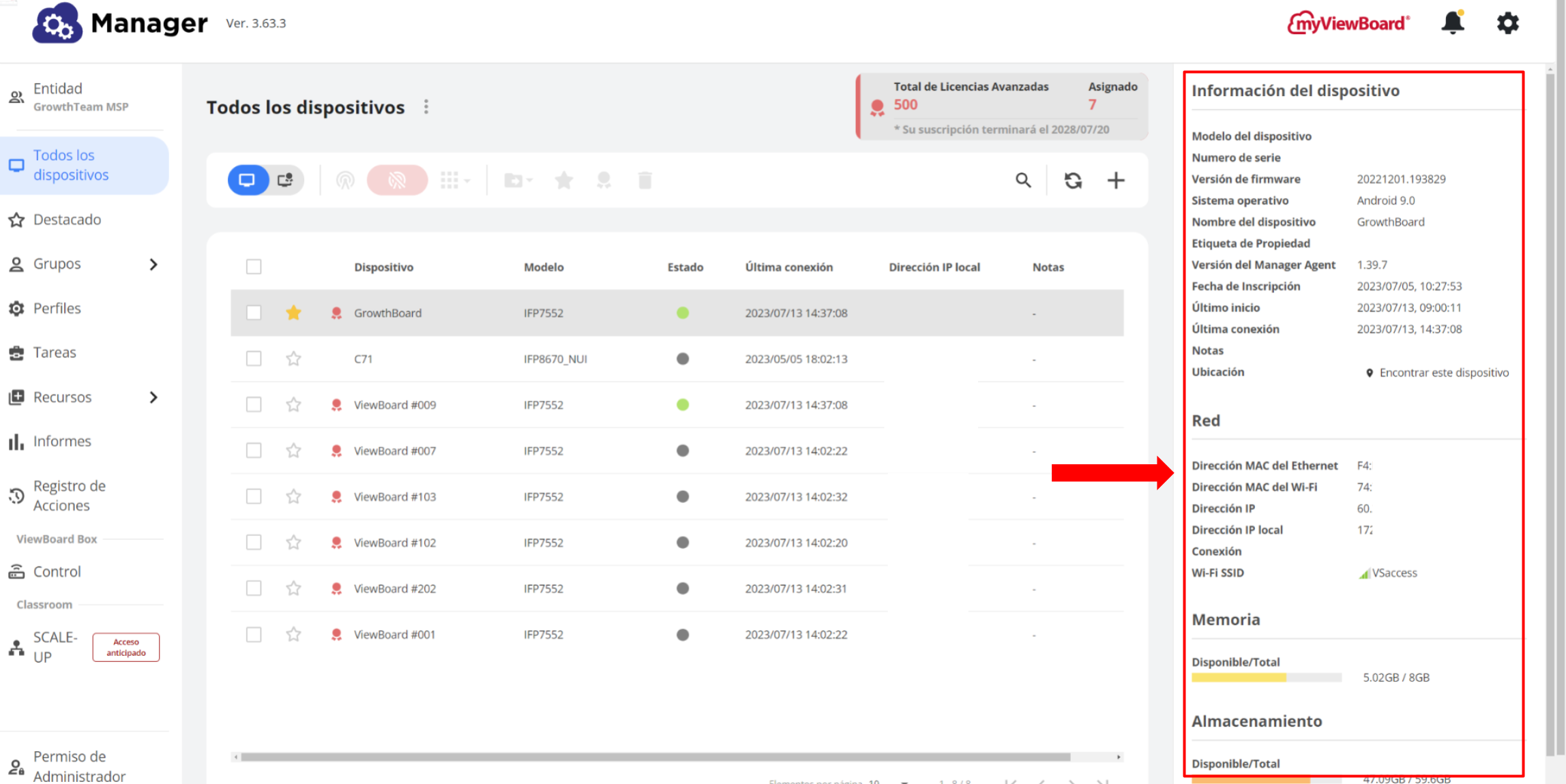 El usuario selecciona un dispositivo y despliega su información desde la lista de Todos los dispositivos.
El usuario selecciona un dispositivo y despliega su información desde la lista de Todos los dispositivos.
Página de información del dispositivo
Alternativamente, hay disponible una vista más detallada de información de dispositivo:
- Haz doble clic en la fila del dispositivo al cual deseas ver más información.
(Nota: No selecciones la casilla del dispositivo.) - Una página de información de dispositivo se abrirá.
- Desde esta vista puedes completar lo siguiente:
- Edita el nombre y etiqueta del dispositivo.
- Edita el grupo del dispositivo.
- Agrega y edita notas.
- Observa información de dispositivo.
- Observa las estadísticas del dispositivo.
- Observa la información operativa del dispositivo
- Instala y elimina aplicaciones en el dispositivo.
- Instala y gestiona certificados de dispositivos.
- Accede el control remoto para este dispositivo.
- Restaurar valores de fábrica
del dispositivo.
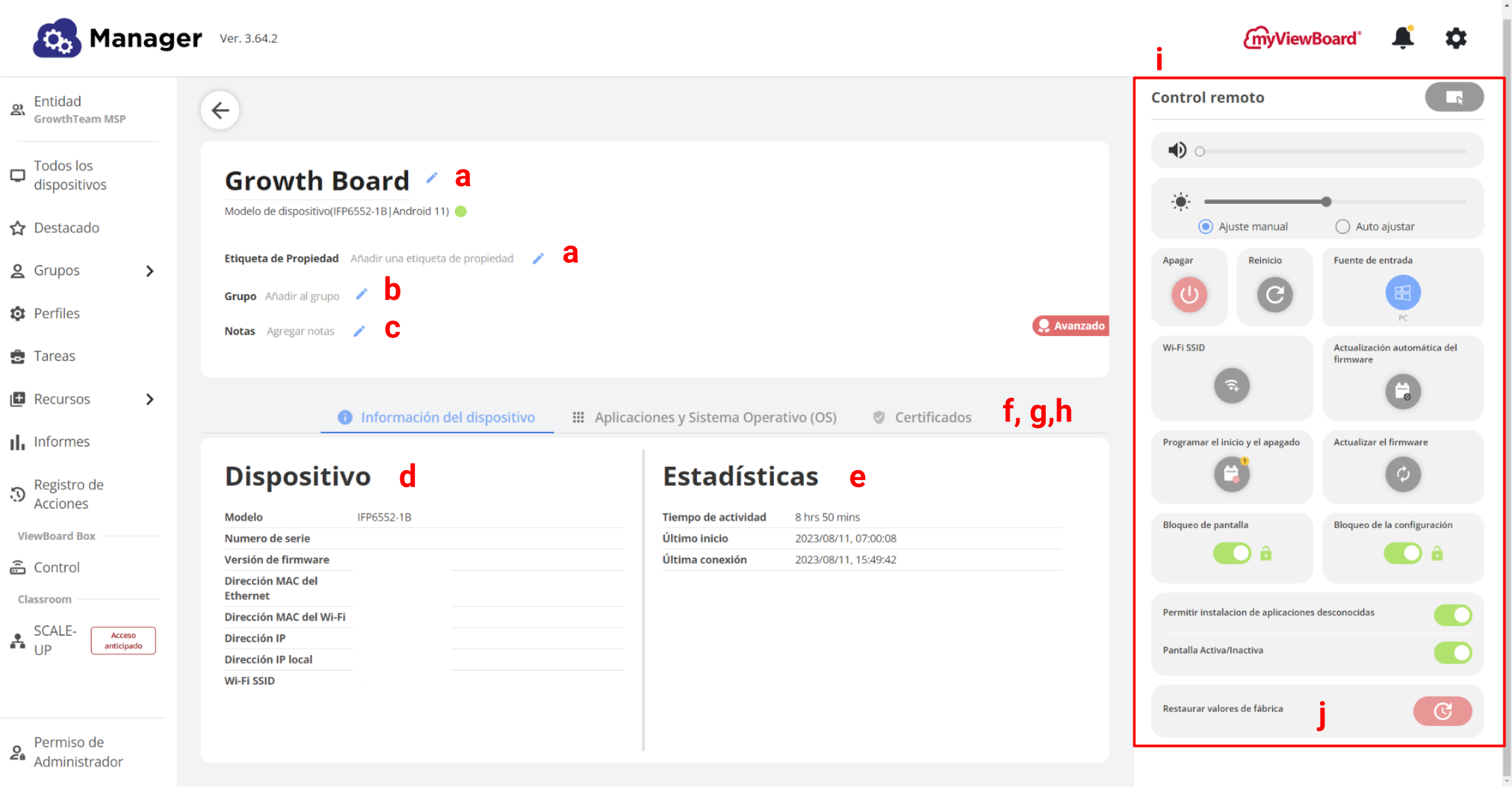 Desde la lista de dispositivos, haz doble clic en la fila del dispositivo para una vista completa de la información del dispositivo.
Desde la lista de dispositivos, haz doble clic en la fila del dispositivo para una vista completa de la información del dispositivo.
Exportar información de dispositivos
Si deseas una vista más detallada de tus dispositivos, puedes exportar la información de dispositivos a una hoja de Excel al seleccionar Exportar a un archivo de Excel.
- Dirígete a la página de
Todos los Dispositivos.
- Presiona
(ubicado a lado del título de Todos los Dispositivos).
- Presiona
Exportar a un archivo de Excel.
- Selecciona el destino del archivo y presiona Guardar.
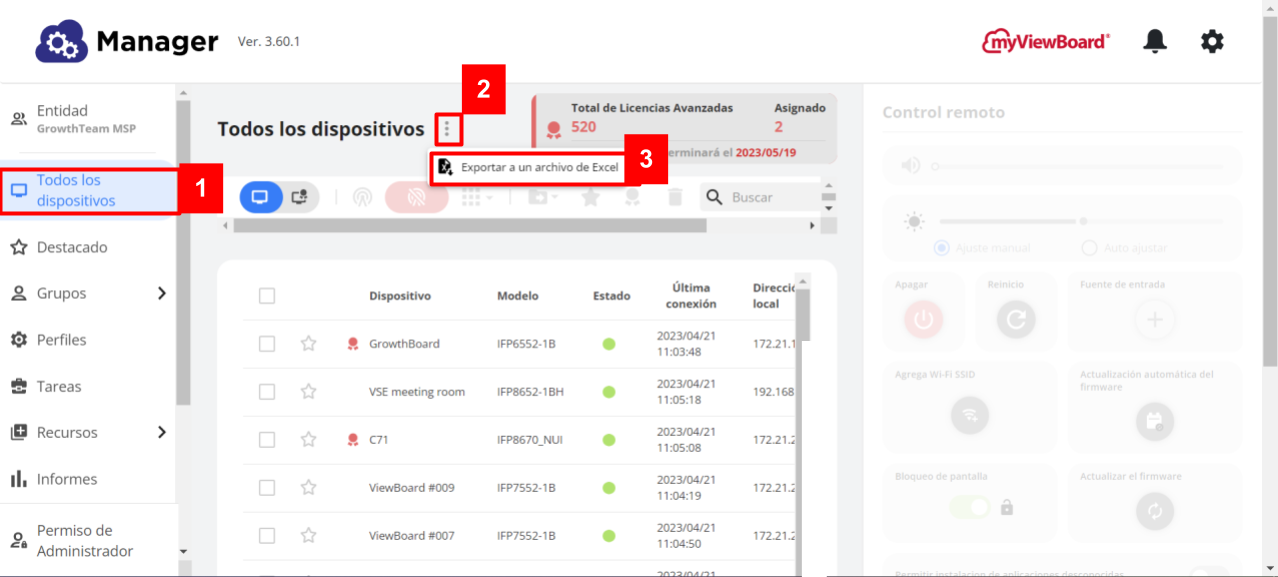 Ejemplo de un usuario presionando el botón de Exportar a un archivo de Excel en la página de Todos los Dispositivos dentro de la consola de Manager.
Ejemplo de un usuario presionando el botón de Exportar a un archivo de Excel en la página de Todos los Dispositivos dentro de la consola de Manager.
EXPORTAR LISTA DE DISPOSITIVOS PARA DESTACADOS Y GRUPOS
Siguiendo los pasos anteriores, los usuarios pueden exportar una lista de dispositivos en formato de archivo para todos los dispositivos en la página de Destacados  o en la página de Grupos
o en la página de Grupos
